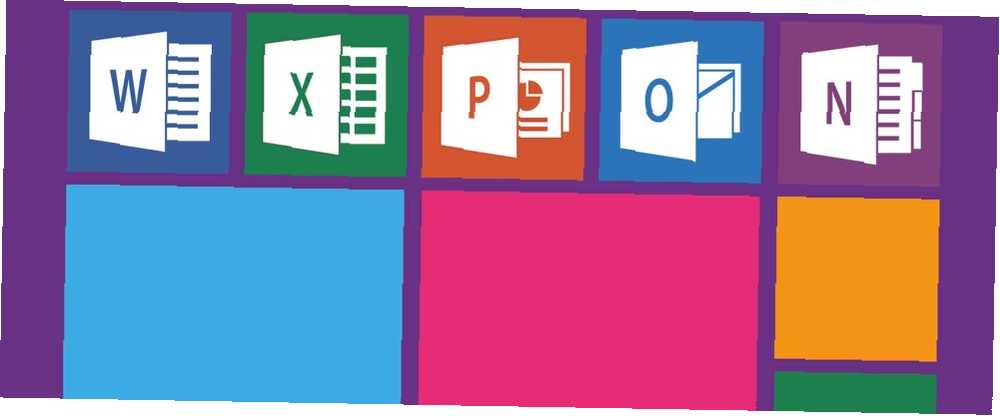
Brian Curtis
0
2544
684
Sıkıntı gibi görünen bazı Microsoft Office özellikleri vardır. Ardından, her zaman optimize edebileceğiniz Office ayarları vardır. 10 Varsayılan Microsoft Word Ayarları En İyileştirebilirsiniz 10 Varsayılan Microsoft Word Ayarları En İyileştirebilirsiniz Birkaç basit optimizasyon adımı, Microsoft Word ile verimliliğinizi artırabilir. Günlük görevleriniz için size on hızlı ve kolay ayar sağlıyoruz. . İlk açılanlardan biri Sahne Arkası Görünümü. Ayrıca Dosya Menü.
Dosyaları OneDrive klasörünüze kaydederseniz, Backstage ekranının kullanım alanları vardır. Dosyaları buluta kaydetmezseniz, en yüksek üretkenlik için sadece bir engel daha olur.
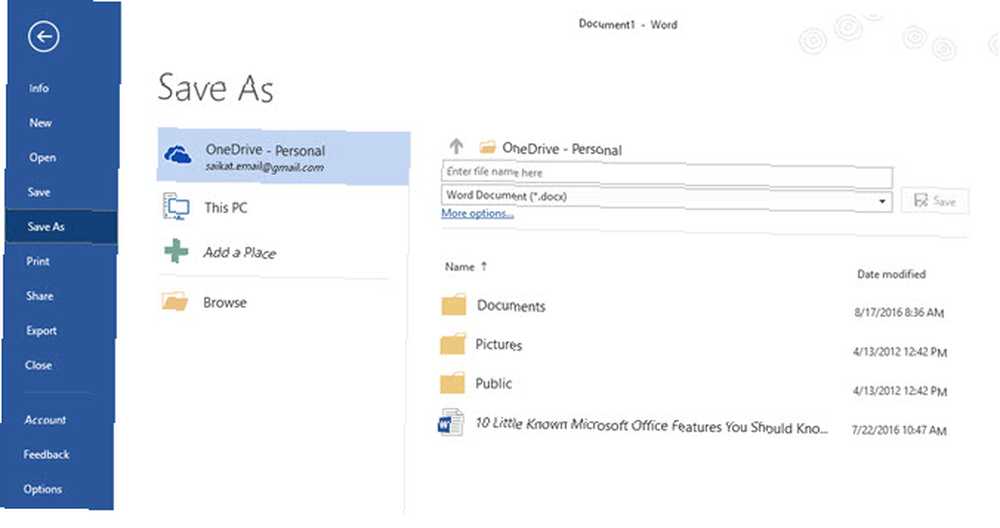
Bunu bir Office ayarında küçük bir değişiklikle atlayalım.
Microsoft Office'i yapılandırın
Üst kısımdaki Hızlı Erişim araç çubuğundaki Dosya simgesine tıklayarak dosyaları doğrudan yerel klasörünüze kaydedebilirsiniz. Backstage View, Microsoft Word, Excel ve PowerPoint'te kaybolmak için yapılabilir. Backstage ekranı bittiğinde, doğrudan Farklı kaydet Yeni bir dosya için Kaydet veya Farklı Kaydet'i seçerken iletişim kutusu.
Bu ayarın bir Office uygulamasında değiştirilmesinin, Excel ve PowerPoint gibi diğerleri için otomatik olarak değiştiğini unutmayın..
Tıkla Dosya sekmesi. Soldaki Menü’den Seçenekler.
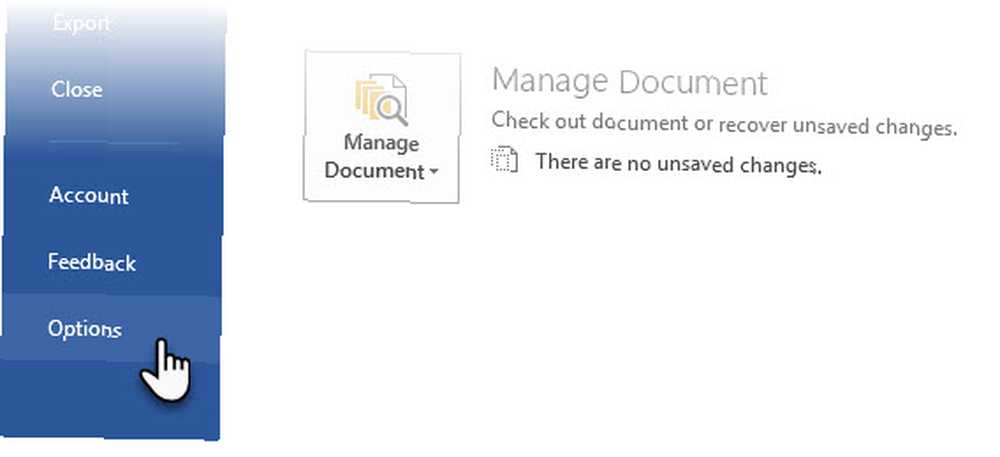
İçinde Seçenekler iletişim kutusunda, soldaki ayarlar listesinde Kaydet 'i tıklayın..
Belgeleri kaydet bölümünün altında, Dosyaları açarken veya kaydederken Sahne arkasını gösterme ayarı. Değişikliği kabul etmek için Tamam'ı tıklayın..
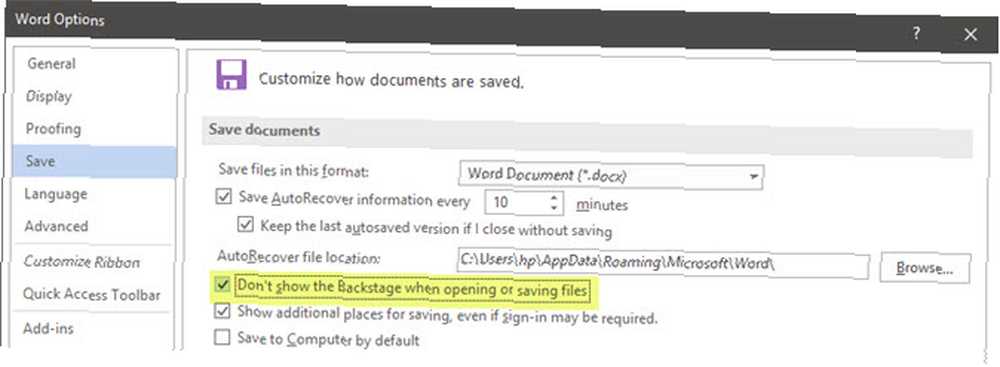
Şimdi Backstage görünümünü devre dışı bırakmış olsanız bile, bu dosyaları açarken geçerli görünmüyor. Bir dosyayı açmak için, Backstage görünümünü getirmek için Dosya sekmesini tıklatarak eski rotayı izlemeniz gerekir. Bir dosyayı atlayarak açmanın bir yolu klavye kısayolunu kullanmaktır. Ctrl + O. Bu doğrudan Aç iletişim kutusunu görüntüleyecektir.
Verimliliğin Biraz Saniyesi
Sahne Arkası Görünümü birkaç nedenden dolayı önemlidir. Adı gibi, bu ekranı da bir dosya üzerinde birkaç arka plan görevi yapmak için kullanırsınız. Örneğin, kaydedilmemiş bir belgeyi kurtarma Saniyede Kaydedilmemiş bir Microsoft Word 2010 Belgesi Nasıl Kurtarılır Saniyede kaydedilmemiş bir Microsoft Word 2010 Belgesi Nasıl Kurtarılır Bir Windows çökmesi veya elektrik kesintisi, üzerinde çalıştığınız bir Microsoft Office belgesini düzeltti mi? Belki yanlışlıkla kaydedilmemiş bir belgeyi kapattın. Taslağın nasıl kurtarılacağını ve çalışmanızı nasıl geri yükleyebileceğinizi gösteriyoruz. buradaki en kritik özellik olabilir.
Fakat bu küçük ince ayar, bir dosyayı kaydederken burada bir saniye geri verir. Bu, iş akışınızdaki büyük bir değişiklik değildir; çünkü Dosya menüsü her zaman bir tıklamaya açıktır. Ama saniye kadar.
Sahne Arkası Görünümü'nü bazen sinir bozucu buluyor musunuz??











